Skelbimas
 Kaip jums labiau patinka bendrauti su kompiuteriu? Kartais vien pelės ir klaviatūros nepakanka. Atsižvelgiant į tai, ką darote, norint gauti maksimalią naudą iš kompiuterio, reikalingas visiškai kitoks sąsajos metodas. Asmeniškai žaidimams naudoju kontrolinį rutulį ir klaviatūrą, taip pat ir standartinius, jų yra daug „Windows“ kompiuterių savininkai, kurie nori didžiąją dalį savo darbo atlikti naudodami grafinę planšetę ir plunksna.
Kaip jums labiau patinka bendrauti su kompiuteriu? Kartais vien pelės ir klaviatūros nepakanka. Atsižvelgiant į tai, ką darote, norint gauti maksimalią naudą iš kompiuterio, reikalingas visiškai kitoks sąsajos metodas. Asmeniškai žaidimams naudoju kontrolinį rutulį ir klaviatūrą, taip pat ir standartinius, jų yra daug „Windows“ kompiuterių savininkai, kurie nori didžiąją dalį savo darbo atlikti naudodami grafinę planšetę ir plunksna.
Kitoje „MakeUseOf“ svetainėje mes aprašėme PS3 valdiklių ir „Xbox 360“ valdiklių prijungimo būdus prie savo kompiuterio - bet ar žinojai, kad su kompiuteriu taip pat galima bendrauti per Wiimote?
Sėkmingai užmezgus ryšį, įrenginį galima naudoti įvairiais tikslais. Jo judesio jutiklis suteikia galimybę naudoti „Wiimote“ kaip nukreipimo įrenginį, pavyzdžiui, naudingą rengiant pristatymus…
Ko jums reikės norint pradėti
Jei turite „Nintendo Wii“ arba turite prieigą prie „Wiimote“ (juos galite palyginti nebrangiai atsisiųsti iš „eBay“ ar „ lombardų), galėsite naudotis įrenginio belaidžiu ryšiu ir naudoti jį su „Windows“.
Norėdami pradėti, jums reikės:
- Vidinis „Bluetooth“ arba išorinis USB „Bluetooth“ jungiklis
- „Nintendo Wiimote“
Pirmiausia įsitikinkite, kad jūsų „Bluetooth“ imtuvas yra tinkamai nustatytas. USB įrenginį reikėtų savarankiškai įdiegti „Windows 7“, nors gali reikėti įdiegti tvarkykles iš disko. Norėdami sužinoti visą procedūrą, skaitykite laido dokumentaciją.
Sėkmė tai priklauso nuo „Bluetooth“ imtuvo; kai kurie netinka priimti ryšius iš „Wiimote“. Taigi turėsite atlikti tam tikrus bandymus.
(Prieš tęsdami atminkite, kad kai kurie USB „Bluetooth“ adapteriai bus netinkami šiai užduočiai atlikti. Ar šie veiksmai veiks, ar ne, priklausys nuo naudojamo įrenginio sudėjimo ir mikroschemų rinkinio. Panašiai gali pasirodyti ir kai kurie įmontuoti „Bluetooth“ imtuvai.)
„WiiMote“ prijungimas
Jei norite sužinoti, ar jūsų „Bluetooth“ ryšys gali palaikyti ryšį su jūsų „Wiimote“, turėsite pabandyti užmegzti pagrindinį ryšį.
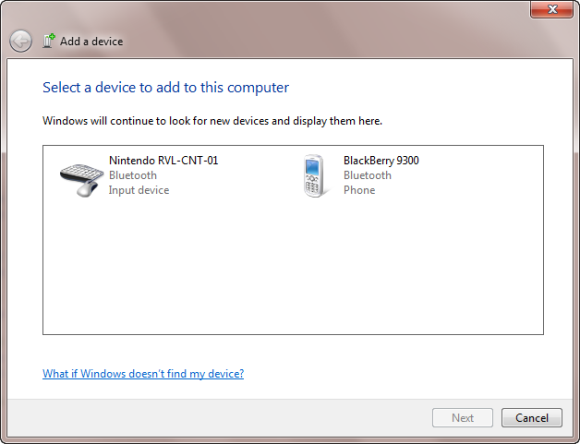
Kai būsite pasiruošę pradėti, atidarykite Pradėti> Valdymo skydas> Pridėti įrenginį tada laikykite „Wiimote“ mygtukus 1 ir 2. Windows turėtų aptikti įrenginį (kaip „Nintendo RVL-CNT-01“) ir pridėkite jį prieš paprašydami pasirinkti susiejimo parinktį - tačiau jums nereikia pasirinkti prieigos kodo, kad suporuotumėte tokio tipo įrenginį, todėl praleiskite tai.
Norėdami patikrinti, ar „Wiimote“ buvo prijungtas, atidarykite Pradėti> Valdymo skydas> Peržiūrėkite įrenginius ir spausdintuvus, tada ieškokite „Nintendo RVL-CNT-01“, nurodyto toliau Prietaisai. Sėkmingai prijungę įrenginį, galite pradėti konfigūruoti!
Jei naudojate „BlueSoleil“
Tam tikrai „Bluetooth“ techninei įrangai reikalingos „BlueSoleil“ tvarkyklės ir programinė įranga, kad ją būtų galima naudoti su kitomis programomis ir paslaugomis. Jei ankstesni veiksmai neveikia, išbandykite šiuos veiksmus.
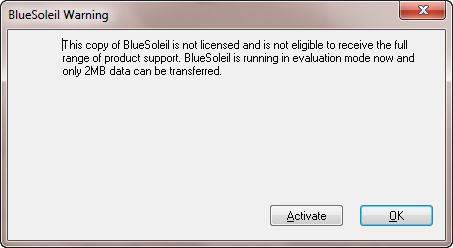
Eik į „BlueSoleil“ palaikymo svetainė, atsisiųskite tvarkykles ir ištraukite ZIP failą. Bėk „Setup.exe“ ir vykdykite visas instrukcijas, kurios rodomos, kol procesas bus baigtas. Atminkite, kad norėdami tęsti, turėsite iš naujo paleisti „Windows“. „BlueSoleil“ reikia 19,99 eurų įmokos, kad galėtumėte naudoti visą programinę įrangą, tačiau norint išbandyti pakanka įvertinimo sąlygų. Be to, jei tvarkyklės programinė įranga buvo pristatyta kartu su jūsų „Bluetooth“ adapteriu, jums nereikės mokėti šio mokesčio ar atsisiųsti nieko kito iš jų svetainės.
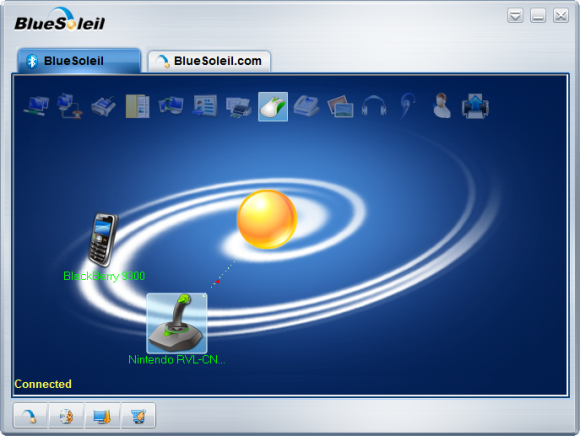
Kai iš naujo paleisite „Windows“, paleiskite „BlueSoleil“ programinę įrangą, dukart spustelėdami „Bluetooth“ piktogramą „Windows“ sistemos dėkle. Tada laikykite 1 ir 2 mygtukus ant savo „Wiimote“ ir du kartus spustelėkite oranžinę sferą „BlueSoleil“ lange - jūsų „Nintendo Wiimote“ turėtų būti sąraše, taigi spustelėkite jį dešiniuoju pelės mygtuku ir pasirinkite Paieškos paslaugos.
Viena piktograma - pelė - bus paryškinta lango viršuje. Dukart spustelėkite tai, tada jūsų įrenginys bus nurodytas kaip „Nintendo RVL-CNT-01“ - ryšys baigtas, kaip rodo punktyrinė žalia linija tarp jūsų įrenginio piktogramos ir oranžinės sferos!
Baigę šį etapą, dabar galite naudoti „Wiimote“ su „Windows“ programomis.
„WiiMote“ naudojimas su kompiuteriu
Norėdami naudoti „Wiimote“ sistemoje „Windows“, turėsite pridėti atitinkamą programinę įrangą.
Vargu ar turite kokių nors norų naudoti „Wiimote“ norėdami paleisti „Microsoft Word“, bet kaipgi su žaidimais?
Čia gali padėti dvi komunalinės paslaugos. Pirmasis yra „GlovePie“ [nebėra prieinamas], nemokamas įrankis, galintis veikti kaip sąsaja ne tik su „Wiimotes“, bet ir su daugeliu kitų „Kinect“ ir PS3 valdikliais. Ši programinė įranga turi daugybę programų, galbūt verta savo paties skirto įrašo.
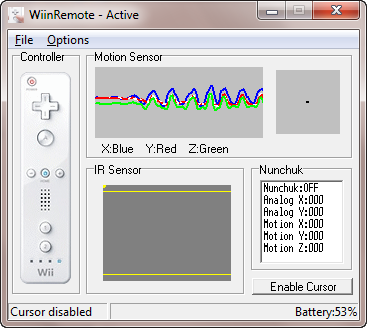
Antra yra „Wiinremote“ [Sugadintas URL pašalintas], skirtas specialiai „Wiimote“. Atsisiųsdami naujausią „Wiinremote“ versiją, galėsite sukonfigūruoti „Wiimote“ veikti kaip belaidis ryšys valdiklis ne tik žaidimams, bet ir bendram naudojimui „Windows“ sistemoje - tai gali būti naudinga teikiant „PowerPoint“ pristatymus, pavyzdžiui.
Dukart spustelėkite „Wiinremote.exe“ Norėdami tęsti, pamatysite pagrindinę valdiklių ir judesio jutiklio santrauką. Atminkite, kad be IR imtuvo negalėsite tiksliai naudoti „Wiimote“ kaip nukreipimo įrenginio, nors judesio jutiklis daro gana neblogą darbą.
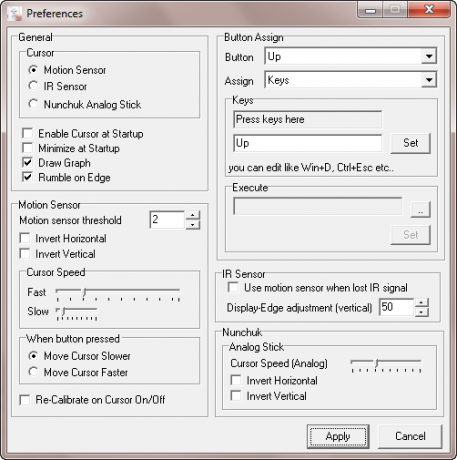
Per Parinktys> Nuostatos galite sukonfigūruoti visas parinktis ir mygtukų atvaizdavimus, reikalingus, kad „Wiimote“ būtų jūsų vieno taško vartotojo sąsaja!
Išvada
„Nintendo Wii“ buvo populiari namų konsolė nuo 2006 m., O jos valdikliai ir vartotojo sąsaja padarė revoliuciją namų vaizdo žaidimuose. Savo ruožtu šie pokyčiai paaiškino, kaip mes naudojame kompiuterius, ir atsirado visokių belaidžių ir be valdiklių naujovių.
„Nintendo Wiimote“ naudoti kaip naują „Windows“ vartotojo sąsajos įrenginį yra stebėtinai lengva ir jis gali būti naudojamas daugybe įprasto. žaidimų įspūdingesnėms programoms, tokioms kaip „PowerPoint“ pristatymo vedimas ar naudojimas kaip nuotolinio valdymo pultas „Windows“ namuose teatras.
Ar bandėte naudoti „Wiimote“ su „Windows“? Ar norite, kad jis būtų žaidžiamas, pristatymas ar namų kino teatro nuotolinis valdymas? Praneškite mums toliau pateiktuose komentaruose!
Vaizdo kreditas: Alfatonas
Christianas Cawley yra „Linux“, „pasidaryk pats“, programavimo ir techninių paaiškinimų saugumo, redaktoriaus pavaduotojas. Jis taip pat kuria „The Really Useful Podcast“ ir turi didelę patirtį palaikant darbalaukį ir programinę įrangą. Žurnalo „Linux Format“ bendradarbis Christianas yra „Raspberry Pi“ gamintojas, „Lego“ mėgėjas ir retro žaidimų gerbėjas.